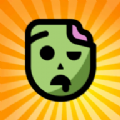火狐浏览器作为一款广受欢迎的浏览器,以其强大的功能和安全性赢得了众多用户的青睐。然而,在某些情况下,用户可能需要关闭浏览器的安全拦截功能,以便访问特定的网站或内容。本文将详细介绍如何在火狐浏览器中关闭安全拦截功能,并从多个维度进行阐述。
一、准备工作
在开始操作之前,请确保您已经安装了最新版本的火狐浏览器,并处于电脑端操作环境。这将确保您能够顺利访问浏览器的所有设置选项,避免因版本不兼容而导致的问题。
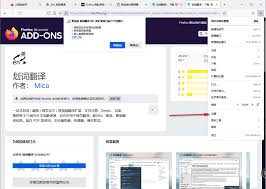
二、进入设置界面
1. 启动火狐浏览器:双击电脑桌面上的火狐浏览器图标,等待其启动并进入主界面。
2. 访问设置菜单:在火狐浏览器的右上角,您会看到一个由三条横线组成的图标(通常称为“汉堡菜单”)。点击这个按钮,会弹出一个下拉菜单。
3. 进入设置界面:在下拉菜单中,找到并点击“设置”选项,页面将会切换到设置界面。
三、导航至隐私与安全设置
1. 定位隐私与安全选项:在设置页面的左侧菜单中,找到并点击“隐私与安全”选项。这是管理浏览器安全和隐私设置的关键区域。
2. 查找安全设置:在隐私与安全设置界面中,向下滚动页面,直到找到“安全”一栏。
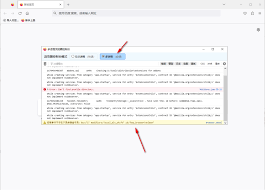
四、关闭拦截危险与诈骗内容功能
1. 取消勾选拦截选项:在“安全”一栏中,您会看到“拦截危险与诈骗内容”的选项。默认情况下,这个选项是勾选状态,表示浏览器将自动拦截潜在的危险和诈骗内容。为了关闭安全拦截功能,只需取消勾选这个选项。
2. 保存设置:完成上述操作后,确保您的设置已经保存。在火狐浏览器中,设置更改通常会自动保存,无需额外点击保存按钮。
五、注意事项与风险提示
1. 安全风险:关闭拦截危险与诈骗内容功能后,您的浏览器将不再自动检测并阻止潜在的危险网页。这可能会使您更容易受到网络攻击、恶意软件感染或诈骗行为的侵害。
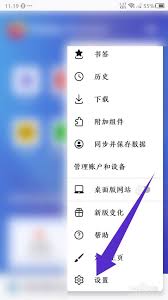
2. 谨慎操作:在关闭此功能之前,请确保您了解可能带来的安全风险,并谨慎决定是否继续操作。
3. 定期更新浏览器:无论是否关闭拦截功能,定期更新您的火狐浏览器都是保持网络安全的重要措施。新版本通常会包含修复已知安全漏洞的更新。
4. 使用其他安全措施:考虑使用其他安全措施来增强您的网络安全防护,如安装可靠的防病毒软件、使用强密码、定期备份重要数据等。
六、其他相关设置
在关闭了安全拦截功能后,您可能会注意到页面上方还有其他一些与安全和隐私相关的设置选项。例如,您可以选择清除浏览器的缓存数据、历史记录等。这些选项可以帮助您更好地管理浏览器的数据和隐私,确保您的浏览体验更加顺畅和私密。
总的来说,关闭火狐浏览器的安全拦截功能并不复杂,只需按照上述步骤操作即可。然而,在享受更自由的浏览体验的同时,请务必关注网络安全问题,并采取必要的措施来保护自己的网络安全。